Bagaimana cara mengubah tata letak pada faktur Woocommerce
Diterbitkan: 2022-08-18Ketika datang untuk membuat faktur, itu adalah salah satu tugas yang paling menantang jika Anda baru memulai, seorang pekerja lepas atau pemilik tunggal. Karena persaingan yang ketat, menjalankan bisnis WooCommerce yang sukses memerlukan perencanaan yang matang, konten berkualitas yang dipersonalisasi, konsep pemasaran yang inovatif, dan strategi eksekusi jangka panjang.
Faktur tidak perlu tumpul hanya karena merupakan dokumen bisnis. Biasanya, faktur adalah kontak terakhir pelanggan Anda, jadi mengapa tidak membuat yang bagus? Jika ditangani dengan benar, faktur Anda dapat berkontribusi secara signifikan pada rencana pemasaran Anda.
Dengan Faktur & Slip Pengepakan WooCommerce PDF, Anda dapat sepenuhnya menyesuaikan konten dan tampilan & nuansa faktur profesional & slip pengepakan. Di blog ini, kita akan membahas pentingnya tata letak faktur PDF dan cara mengubah atau membuat tata letak faktur WooCommerce.
Manfaat tata letak faktur di Woocommerce
- Fleksibilitas
Alih-alih menggunakan faktur biasa dan tidak menarik, Anda dapat membuat templat faktur WooCommerce khusus tempat Anda dapat memasukkan sebanyak mungkin informasi penting dan konten visual sesuka Anda.
- Meningkatkan nilai merek dan profesionalisme
Membuat templat faktur WooCommerce khusus sebagian besar dilakukan untuk memukau pelanggan Anda.
Logo Anda, skema warna khusus merek, serta header dan footer adalah semua opsi. Ini akan menunjukkan kepada pelanggan Anda bahwa Anda adalah merek yang profesional dan dihormati.
- Digunakan sebagai alat pemasaran
Template faktur kustom WooCommerce adalah alat pemasaran yang sangat baik. Anda dapat menggunakan pesan bertarget pelanggan yang disesuaikan dalam faktur Anda untuk menarik perhatian pelanggan ke bisnis Anda dan menjadikannya pembeli tetap yang berdedikasi.
- Keunggulan kompetitif
Dengan template edit faktur pdf WooCommerce yang dibuat secara profesional, Anda dapat mengungguli pesaing Anda.
Langkah-langkah untuk mengubah tata letak Faktur menggunakan plugin Woocommerce PDF invoice/Packing slips (Versi Dasar)
Jadi ayo mulai!
Langkah 1: Instal plugin
Pertama, Instal dan Aktifkan Plugin WooCommerce PDF Faktur/Packing Slips dari Direktori Plugin WordPress.
Dari Dasbor WordPress, Plugin > Tambah Baru. Setelah diaktifkan, ikuti petunjuk ini untuk mengubah tata letak faktur.
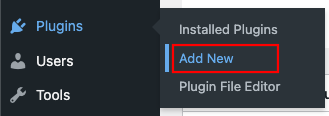
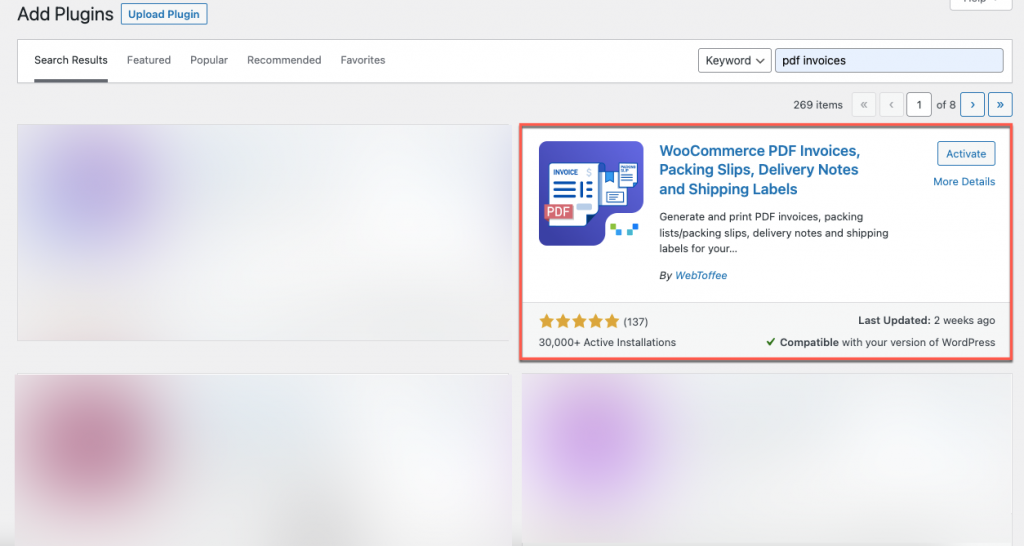
Anda dapat mengubah tata letak faktur di versi dasar dan pro dari plugin ini.
Langkah 2: Menavigasi ke halaman pengaturan faktur
Dari dasbor, pilih Faktur/pengemasan > Pengaturan Faktur dari tab Dokumen
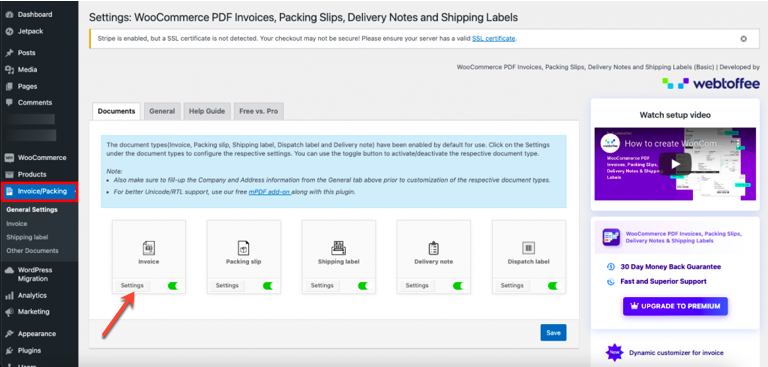
Saat halaman pengaturan Faktur terbuka, seperti yang ditunjukkan di bawah ini, Anda dapat mengonfigurasi pengaturan dasar di tab Umum
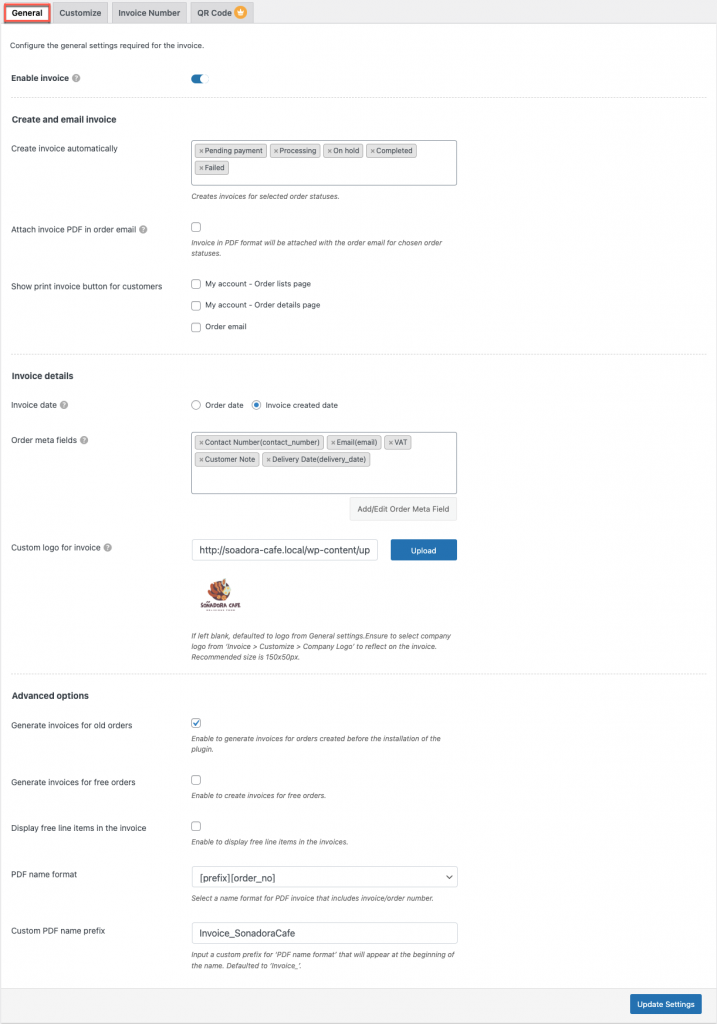
Anda dapat memperbarui faktur setelah melakukan perubahan dengan mengklik tombol Perbarui Pengaturan .
Langkah 3: Arahkan ke tab Kustomisasi
Pindah ke tab kustom, di mana Anda dapat melihat representasi visual dari faktur Anda, juga dapat mengubah tata letak pilihan Anda seperti yang diperlukan untuk bisnis Anda.
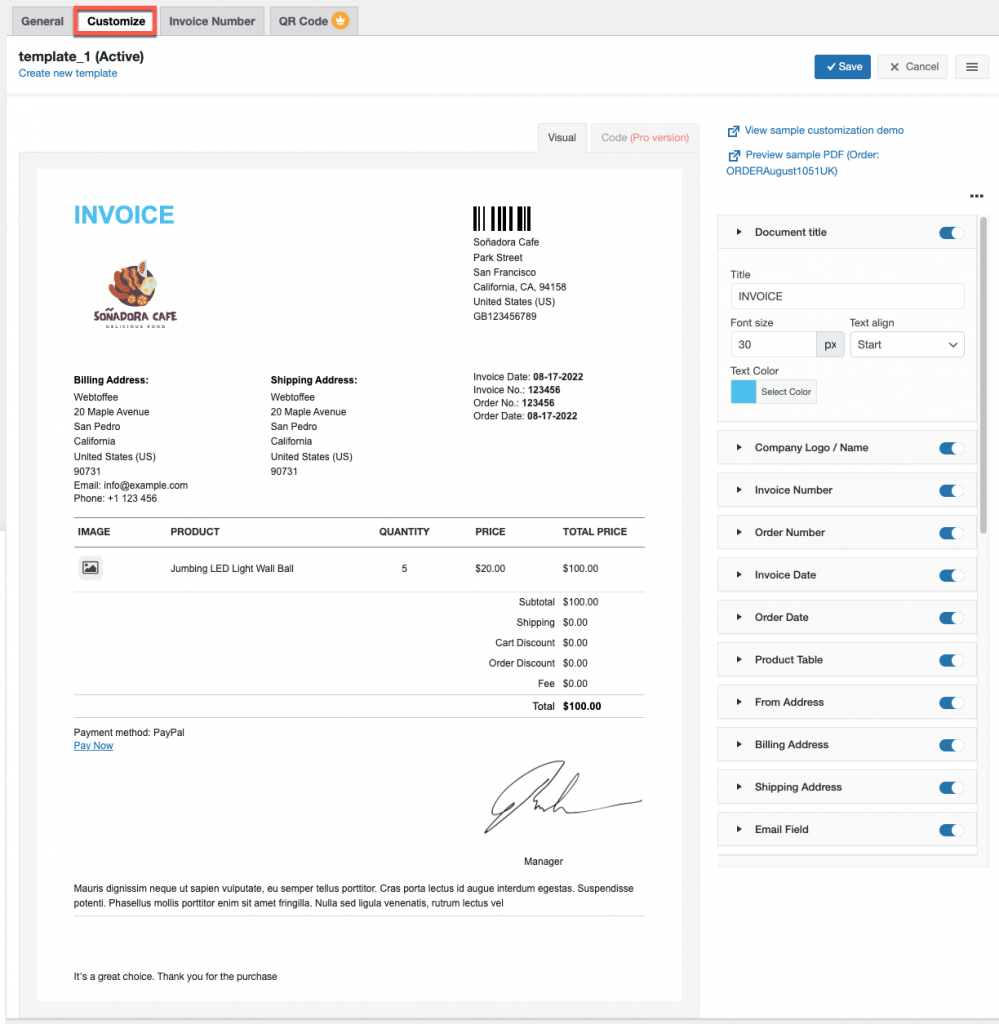
Di sini, Anda menambahkan/menghapus bidang yang ingin Anda lihat di faktur.
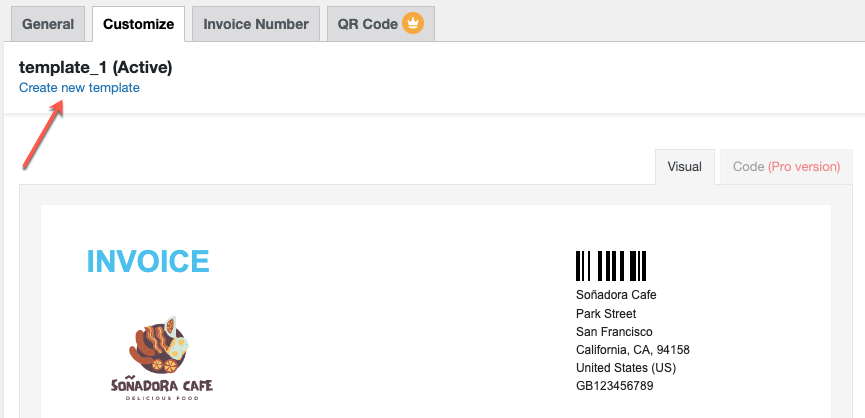
Klik opsi Buat template baru, untuk mengubah tata letak faktur Anda.
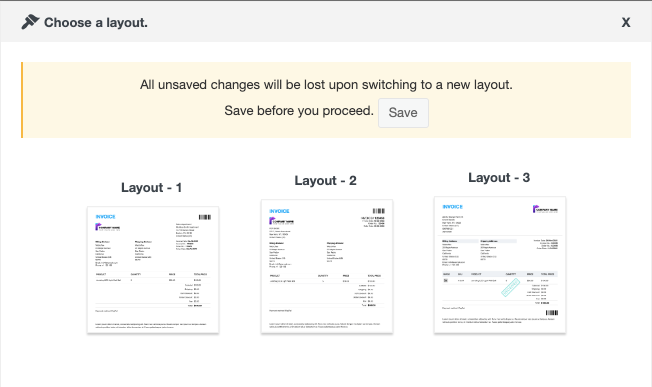
Anda dapat memilih salah satu dari 3 tata letak yang tersedia. Sebelum beralih ke tata letak baru, pastikan untuk menyimpan tata letak sebelumnya dengan nama pilihan yang memungkinkan untuk beralih kembali ke faktur lama.
Langkah 4: Simpan tata letak Faktur
Setelah Anda membuat perubahan dalam tata letak faktur, klik tombol Simpan di atas halaman faktur.
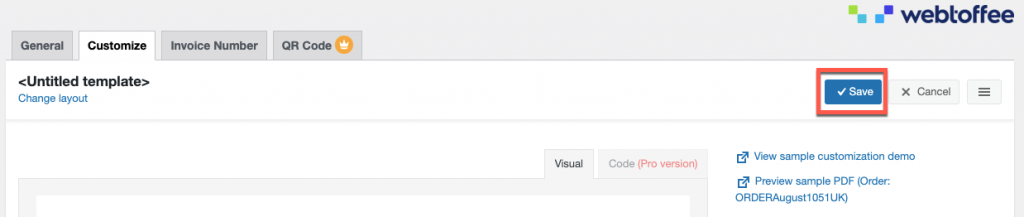
Ketika Anda mengklik tombol Simpan, sebuah pop-up untuk memberi nama template akan muncul. Ketik nama template dan Simpan.

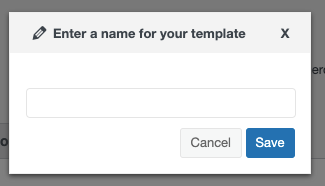
Di bawah ini Anda akan melihat perubahan pada nama template.
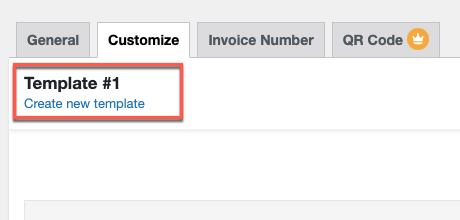
Jika Anda ingin mengaktifkan template baru Anda, klik menu hamburger di dekat tombol batal lalu pilih Activate .
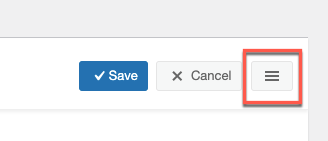
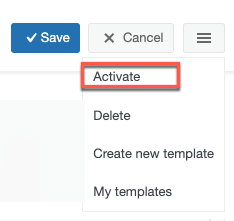
Setelah mengaktifkan template, itu akan menjadi faktur utama Anda. Gambar di bawah ini menunjukkan template aktif.
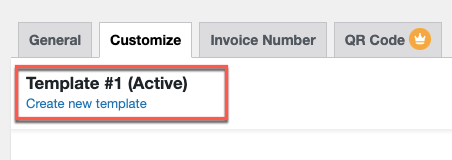
Jika Anda ingin mengubah template, klik menu hamburger yang sama, dan pilih Template Saya , di mana Anda melihat semua template yang disimpan.
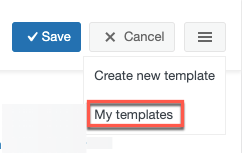
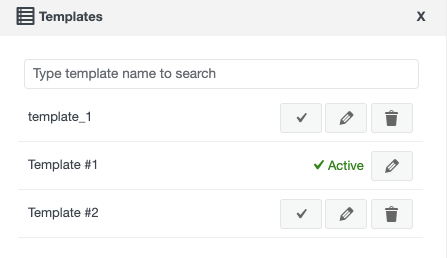
Anda juga dapat mengedit ulang, menyimpan, atau menghapus template.
Saat Menggunakan Faktur PDF WooCommerce, Slip Pengepakan, Catatan Pengiriman, dan Label Pengiriman (Versi Premium)
Jika Anda menggunakan plugin WooCommerce PDF Invoices, Packing Slips, Delivery Notes, dan Shipping Labels versi Pro. Ikuti petunjuk di bawah ini untuk mengubah tata letak faktur Anda.
Atau, jika Anda baru mengenal versi premium dari plugin ini, Anda harus membeli, menginstal & mengaktifkan plugin WooCommerce PDF Invoices, Packing Slips, Delivery Notes, dan Shipping Labels Pro dari bagian Add New plugin yang mirip dengan versi dasar.
Langkah 1: Arahkan ke pengaturan umum Faktur
Dari Dashboard WordPress, pilih menu Invoice/Packing > Invoice , sama seperti di versi basic. Di sini Anda dapat mengonfigurasi pengaturan Umum versi premium dari plugin Faktur, seperti yang ditunjukkan pada gambar di bawah ini.
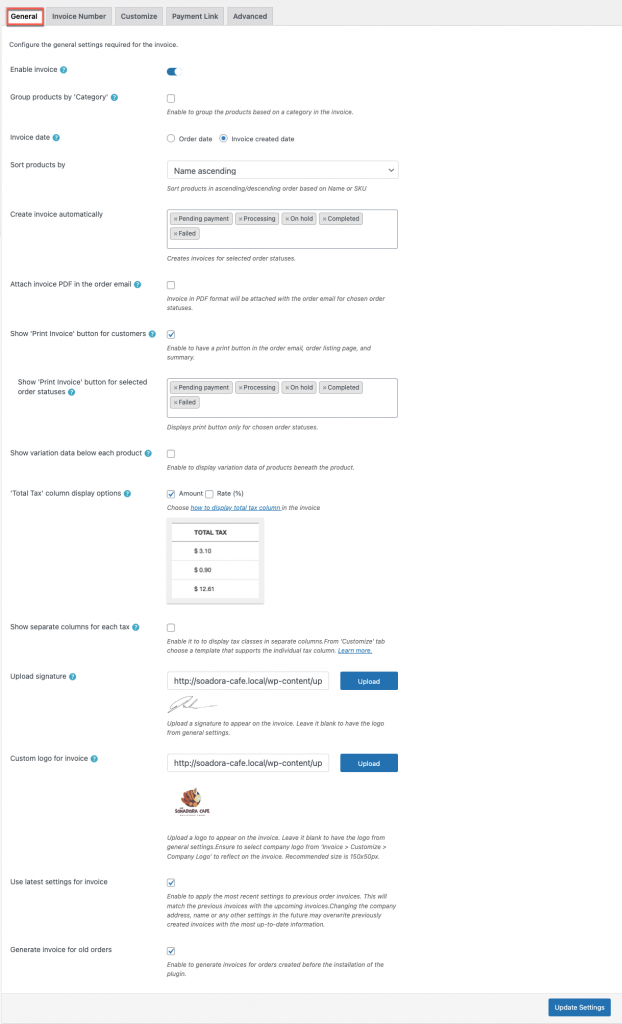
Langkah 2: Arahkan ke tab Kustomisasi
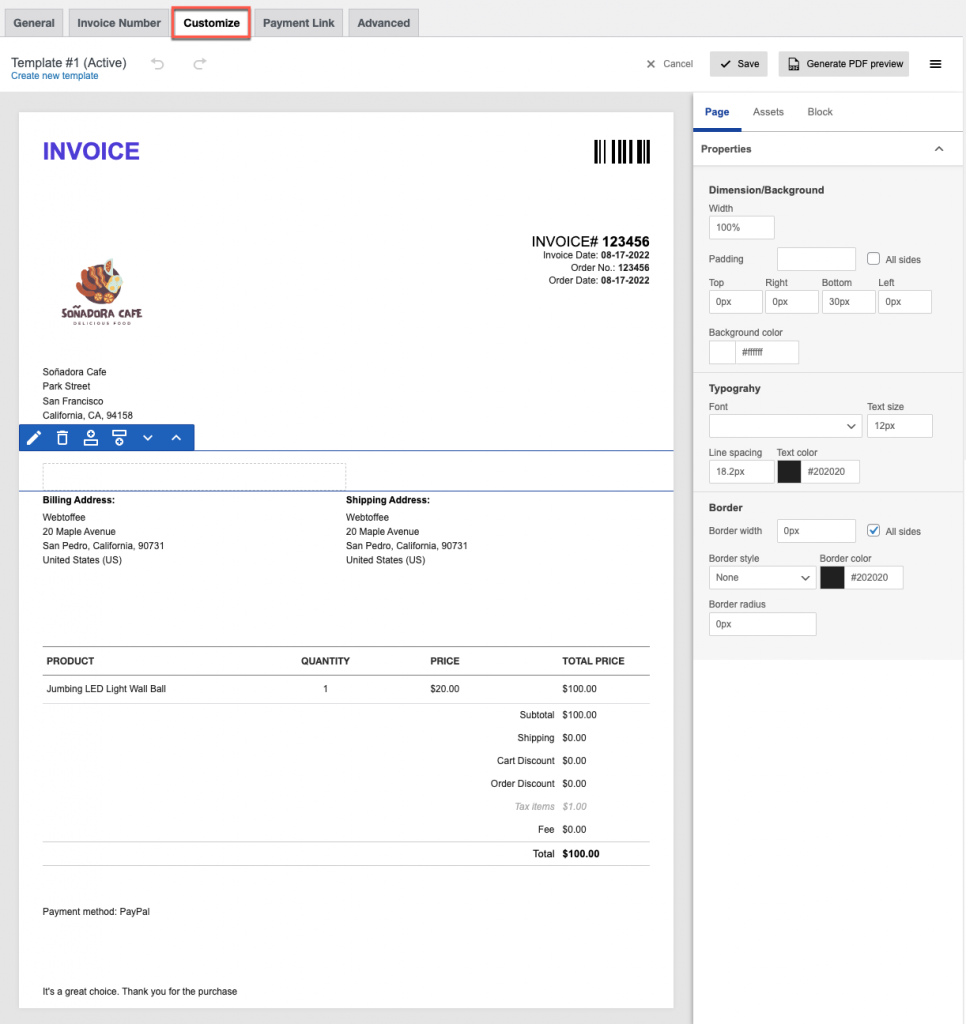
Terlepas dari versi dasar, di sini Anda perlu menarik dan melepas bidang pesanan dari tab Aset untuk menyesuaikan faktur.
Langkah 3: Mengubah tata letak faktur
Seperti yang kami sebutkan di versi dasar, klik opsi Buat template baru , dan pop-up template akan muncul.
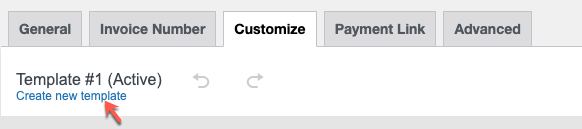
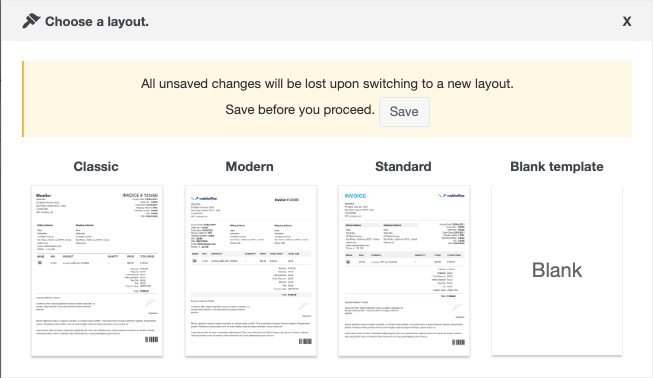
Di sini, dalam versi premium, tersedia 4 tata letak: Klasik, Modern, Standar, dan template Kosong.
Sesuai dengan preferensi Anda, dapat memilih template apa saja atau dapat memilih template kosong dan kemudian membuat faktur pribadi Anda untuk menonjol dari yang lain.
Setelah perubahan yang diperlukan, Simpan template untuk menghindari pengulangan proses.

Dalam versi premium, Anda dapat menyimpan atau langsung Menyimpan dan mengaktifkan template. Juga, Anda melihat faktur sebagai pratinjau PDF dengan opsi Hasilkan pratinjau PDF .
Kata-kata Terakhir
Dalam hal aktivitas pemasaran Anda, detail terkecil pun bisa berdampak signifikan. Jangan takut untuk memanfaatkan setiap peluang yang dapat menarik pelanggan kepada Anda.
Bisnis situs web e-niaga Anda dapat meningkat secara drastis dengan penggunaan templat faktur WooCommerce yang disesuaikan. Ini dapat menarik orang dan membuat mereka tetap tertarik dengan produk Anda sehingga mereka menjadi pelanggan yang berdedikasi dan berulang.
